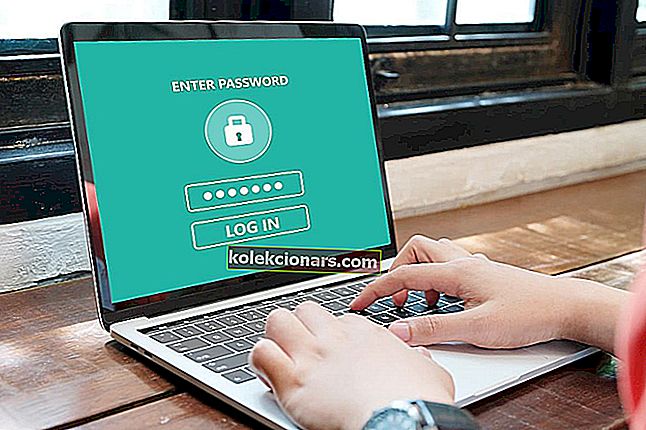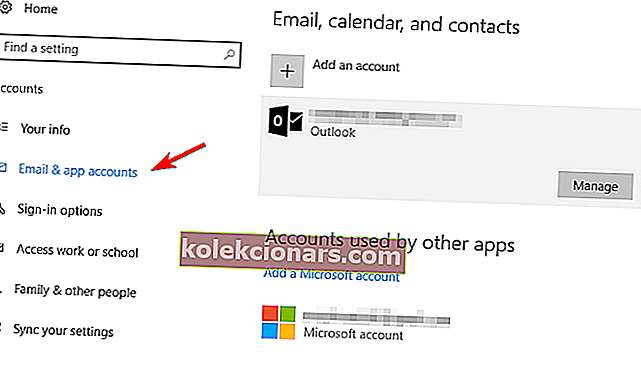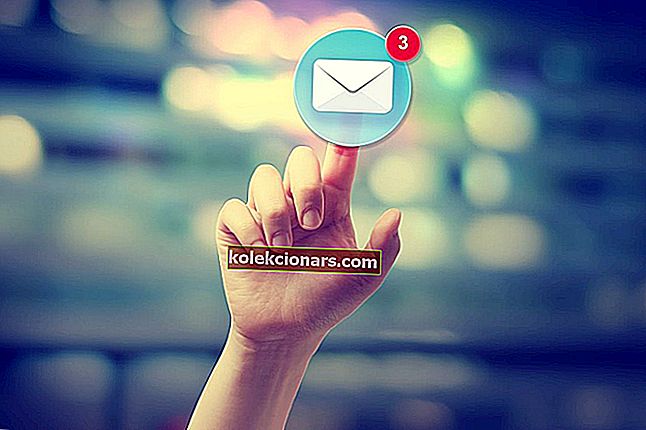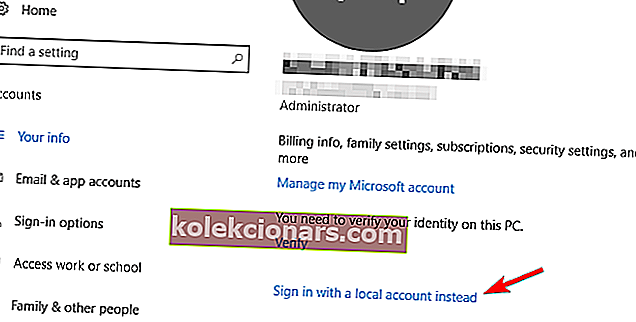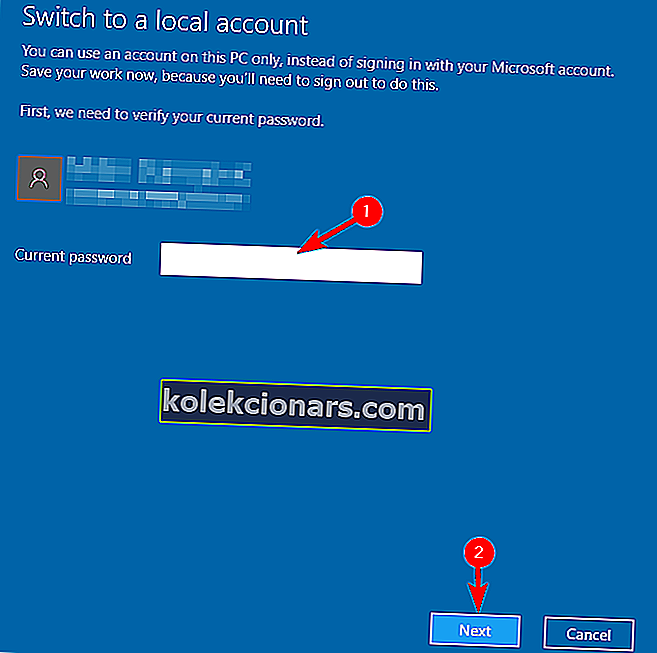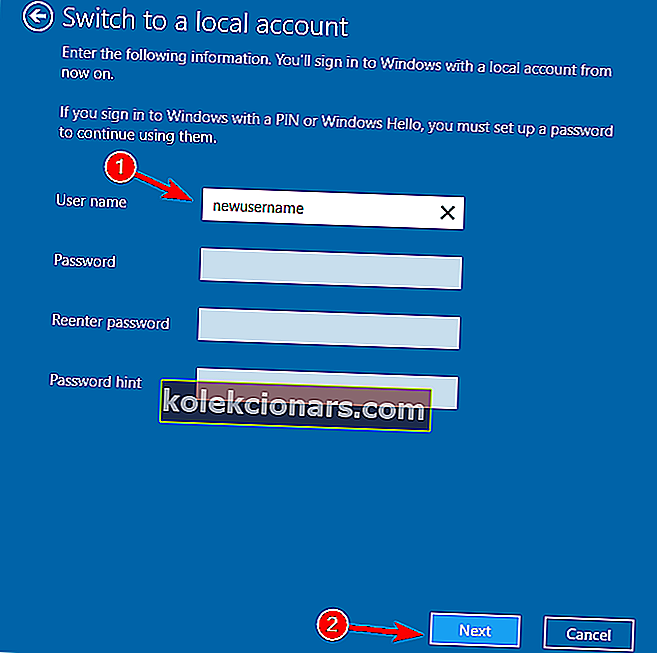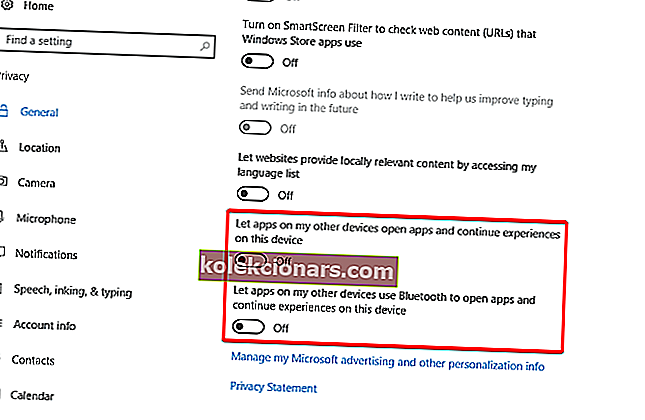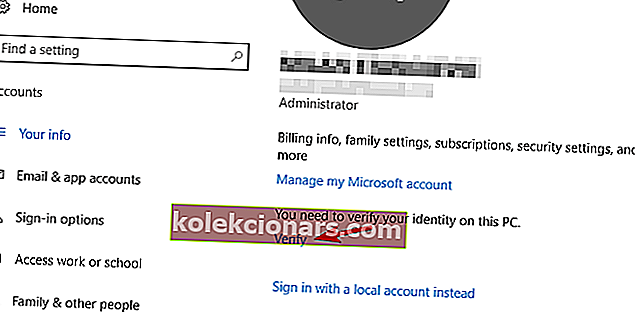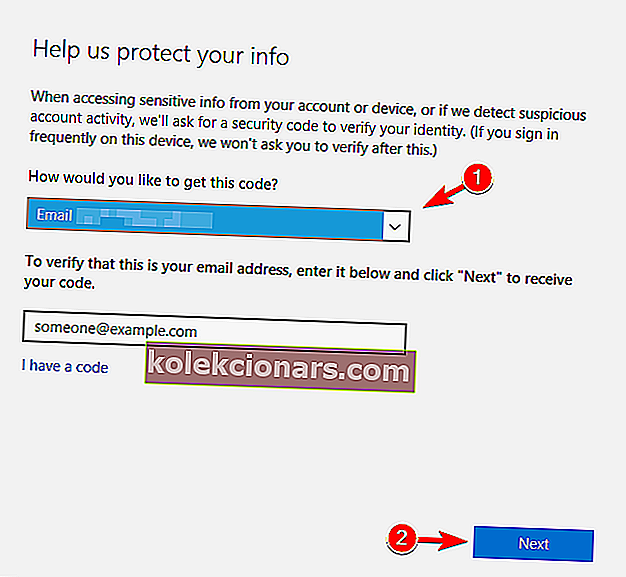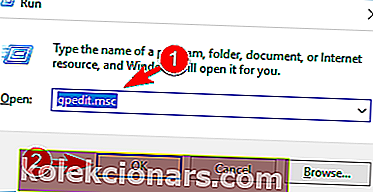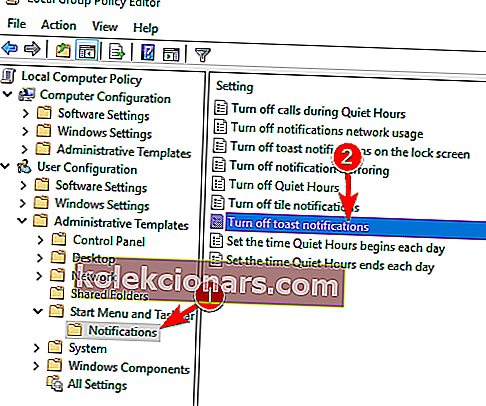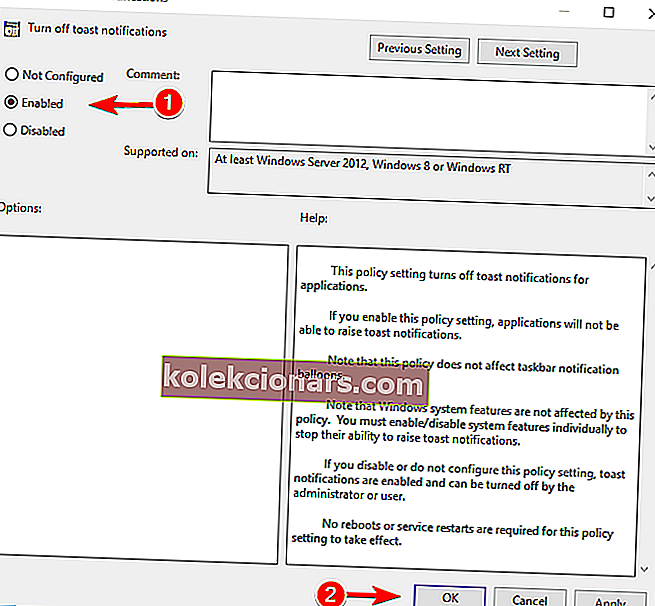- Váš účet Microsoft je nejdůležitější formou identifikace pro přístup ke všem nástrojům a službám souvisejícím s Microsoftem.
- Problémy a chyby s přihlášením jsou bohužel poměrně časté, jako například problém popsaný níže.
- Další podobné příručky najdete v naší vyhrazené části Účet Microsoft.
- Pokud potřebujete průvodce řešením problémů, máme také vyhrazenou stránku Windows 10 Fix.
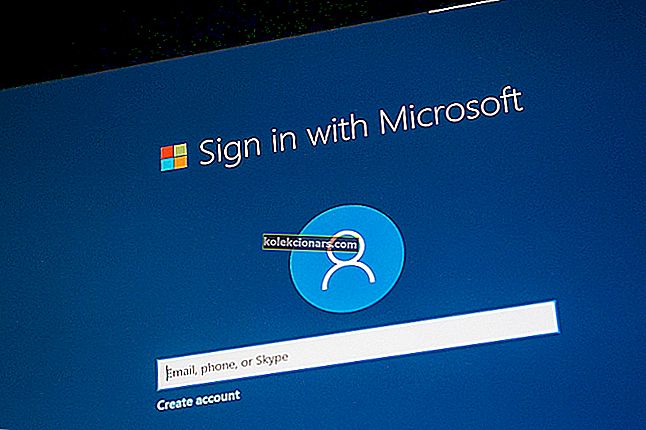
Windows 10 vám umožňuje spouštět různé univerzální aplikace, a přestože mohou být docela užitečné, mnoho uživatelů s nimi hlásí určité problémy.
Podle nich zpráva Musíte opravit váš účet Microsoft zasahuje do jejich aplikací. To může být velký problém, který ovlivňuje desktopovou i mobilní verzi Windows 10, takže vám dnes ukážeme, jak tento problém vyřešit.
Jak můžete vyřešit problém s účtem Microsoft: Musíte opravit zprávu svého účtu Microsoft v systému Windows 10?
V určitém okamžiku se většina z nás při používání našich počítačů setkala s chybou „Musíte opravit svůj účet Microsoft“. Připravili jsme pro vás několik řešení, která váš problém určitě vyřeší.
- Přihlaste se pomocí svého účtu Microsoft
- Místo PIN použijte své běžné heslo
- Zkontrolujte nastavení svého účtu
- Potvrďte bezpečnostní informace svého účtu Microsoft
- Zkontrolujte své e-mailové účty
- Převeďte svůj účet Microsoft na místní účet
- Změňte nastavení ochrany osobních údajů
- Ověřte svůj účet
- Použijte nástroj pro odstraňování problémů s účty Microsoft
- Použijte Editor zásad skupiny
1. Přihlaste se pomocí svého účtu Microsoft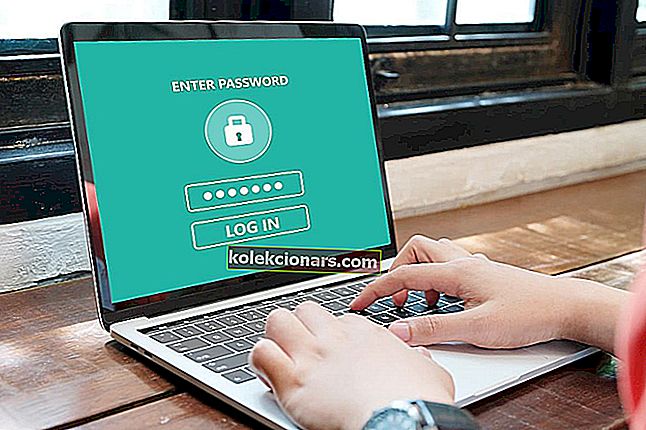
Pokud se vám zobrazuje zpráva Musíte opravit svůj účet Microsoft , můžete ji opravit po přihlášení pomocí svého účtu Microsoft. Podle uživatelů se problém objeví při použití vašeho místního hesla k přihlášení do Windows 10.
Problém však můžete vyřešit pomocí svého Microsoft ID a hesla pro přihlášení do Windows 10. Poté bude zpráva zcela odstraněna.
Nemůžete se přihlásit pomocí svého účtu Microsoft? Nebojte se, máme pro vás ta správná řešení.
2. Místo PIN použijte své běžné heslo
Mnoho uživatelů upřednostňuje přihlašování pomocí kódu PIN, protože je snadněji zapamatovatelný než dlouhé heslo. Ačkoli používání kódu PIN má své výhody, mnoho uživatelů uvedlo, že mohou problém vyřešit jednoduše pomocí svého běžného hesla.
Zdá se, že existuje problém s PIN, který způsobuje, že se tato zpráva zobrazí, ale po použití běžného hesla byl problém zcela vyřešen.
3. Zkontrolujte nastavení svého účtu
Windows 10 umožňuje synchronizovat vaše e-maily, kalendář a kontakty pomocí vašeho e-mailového účtu. Kromě toho můžete také použít svůj e-mailový účet pro přístup k různým aplikacím.
Pokud konfigurace vašeho účtu není správná, můžete narazit na zprávu Je třeba opravit účet Microsoft v počítači. Chcete-li tento problém vyřešit, musíte zkontrolovat své e-mailové účty a účty aplikací. Postupujte takto:
- Stisknutím klávesy Windows + I otevřete aplikaci Nastavení.
- Když se otevře aplikace Nastavení , přejděte do části Účty a v nabídce vyberte E-mail a účty aplikací .
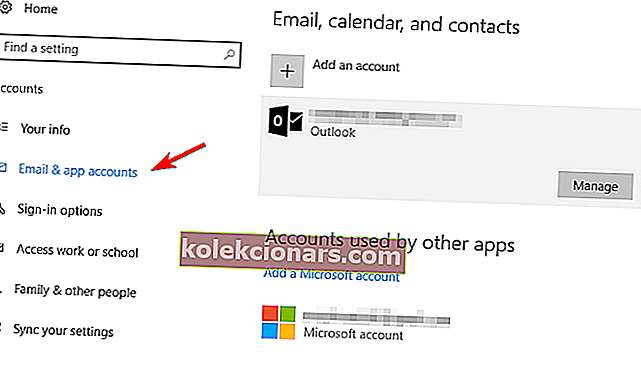
- Zkontrolujte své e-mailové účty a zkontrolujte, zda je vše v pořádku.
Podle uživatelů můžete někdy nechtěně změnit svoji konfiguraci, proto doporučujeme přejít do této sekce a zkontrolovat, zda je vše v pořádku.
Několik uživatelů navrhuje odebrání e-mailového účtu z části Účty používané jinými aplikacemi . Ostatní uživatelé hlásí, že problém vyřešili odstraněním svého účtu Live, takže to možná budete chtít vyzkoušet také.
Pokud nemůžete synchronizovat e-maily ve Windows 10, podívejte se na tento článek, který vám pomůže problém vyřešit.
Pokud máte potíže s otevřením aplikace Nastavení, vyřešte problém v tomto článku.
4. Potvrďte bezpečnostní informace svého účtu Microsoft
Podle uživatelů k tomuto problému dochází i u uživatelů, kteří používají místní účet. Kromě toho se vás problém může dotknout i v případě, že nemáte žádná další zařízení.
Chcete-li tento problém vyřešit, musíte se přihlásit ke svému účtu Microsoft a potvrdit své bezpečnostní informace. Poté obdržíte potvrzovací kód e-mailem.
Použijte potvrzovací kód k ověření vaší identity a problém by měl být zcela vyřešen.
5. Zkontrolujte své e-mailové účty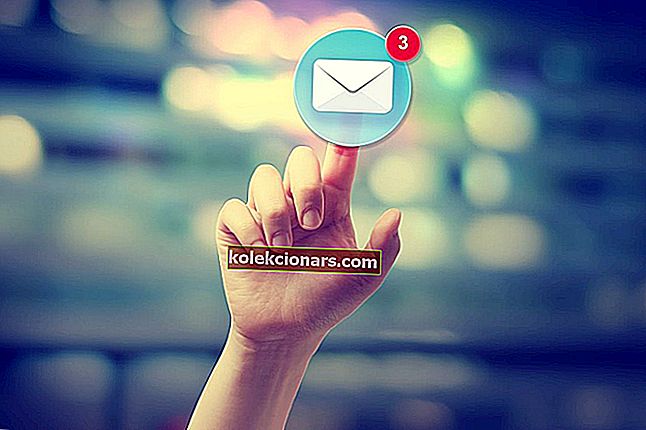
Podle uživatelů se může zobrazit zpráva You need to fix your Microsoft account, pokud máte více než jeden účet Microsoft. Pokud k vašemu účtu Microsoft přidružíte nový e-mailový účet, může dojít k tomuto problému.
To může být problém, zejména pokud jste při instalaci systému Windows 10 použili svůj starý e-mailový účet.
Přidáním nového účtu Microsoft nebude Windows 10 vědět, který e-mailový účet použít, a zobrazí se tato nebo podobná chybová zpráva. Chcete-li problém vyřešit, musíte se přihlásit ke svému účtu Microsoft a přidat e-mailovou adresu, kterou jste použili při instalaci systému Windows 10.
Nyní nastavte starý e-mailový účet jako výchozí a zkontrolujte, zda problém stále přetrvává.
6. Převeďte svůj účet Microsoft na místní účet
Pokud se vám zobrazuje zpráva Potřebujete opravit svůj účet Microsoft , můžete zkusit převést svůj účet Microsoft na místní účet. Postupujte takto:
- Stisknutím klávesy Windows + I otevřete aplikaci Nastavení .
- Přejděte do sekce Účty . Nyní přejděte na kartu Vaše informace .
- Místo toho klikněte na Přihlásit se pomocí místního účtu .
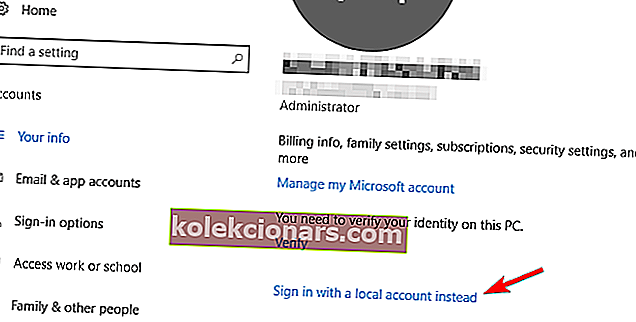
- Zadejte své heslo a klikněte na Další .
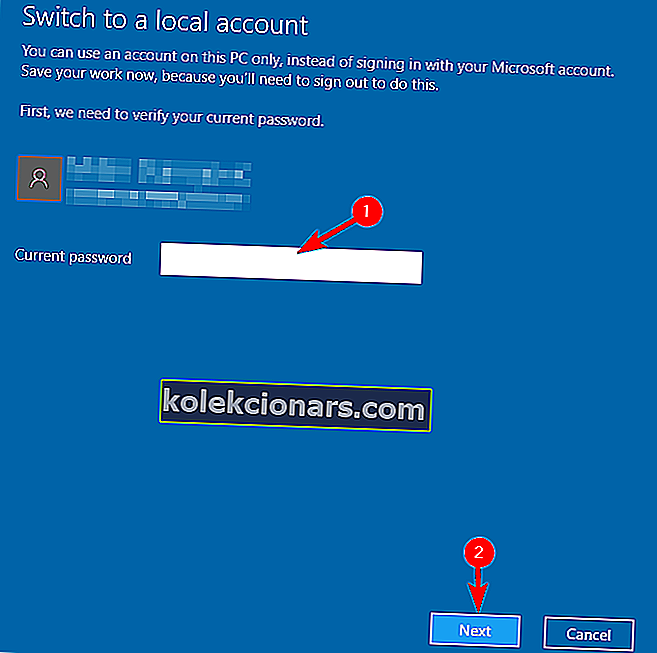
- Nyní zadejte uživatelské jméno pro místní účet a klikněte na Další .
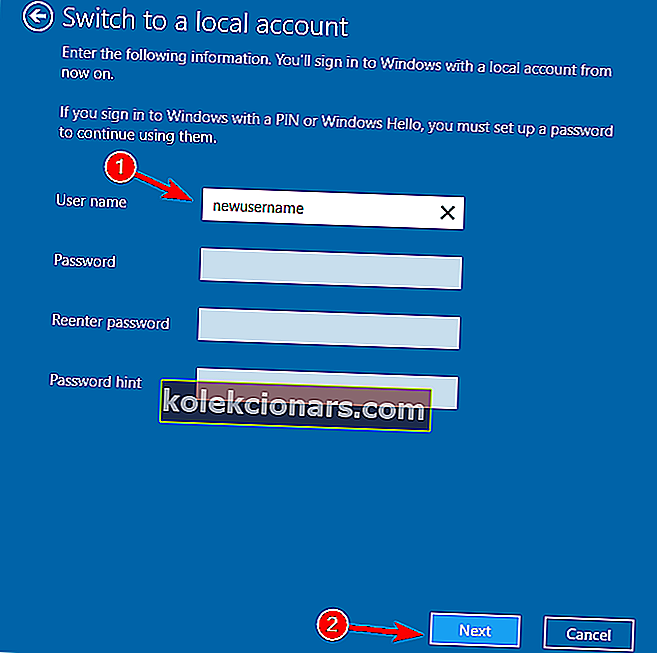
- Poté klikněte na tlačítko Odhlásit se a dokončit .
- Nyní se přihlaste do systému Windows 10 pomocí místního účtu.
Pokud je uživatelský účet aktuálně deaktivován a nelze jej použít, postupujte podle jednoduchých kroků v této úžasné příručce, abyste problém snadno vyřešili.
Poté musíte otevřít Microsoft Store a přihlásit se pomocí svého účtu Microsoft. Jakmile se přihlásíte do Windows Store, musíte místní účet převést zpět na účet Microsoft. Chcete-li to provést, proveďte následující:
- Otevřete aplikaci Nastavení a přejděte na Účty> Vaše informace .
- Místo toho klikněte na Přihlásit se pomocí účtu Microsoft .
- Pokud se zobrazí výzva, zadejte heslo místního účtu. Klikněte na Další .
- Nyní zadejte přihlašovací údaje k účtu Microsoft a klikněte na Další .
- V případě potřeby můžete také vytvořit nový účet Microsoft.
- Může se zobrazit výzva k ověření vašeho účtu.
- Vyberte metodu ověření a klikněte na Další .
- Zadejte ověřovací kód, který obdržíte, a klikněte na Další .
- Pokud je vše v pořádku, dokončete proces kliknutím na tlačítko Přepnout .
Jak vidíte, jedná se o poměrně jednoduchý postup a po převodu na místní účet by měl být problém zcela vyřešen.
Několik uživatelů navrhlo, abyste tento problém mohli vyřešit jednoduše vytvořením účtu Microsoft. Mějte na paměti, že tato metoda funguje pouze pro uživatele, kteří nemají účet Microsoft.
Pokud máte místní účet, můžete snadno vytvořit nový účet Microsoft podle podobných kroků výše.
Platnost vašeho uživatelského účtu vypršela? Rychle vyřešte problém pomocí této příručky.
7. Změňte nastavení ochrany osobních údajů
Podle uživatelů můžete tento problém vyřešit jednoduše změnou nastavení ochrany osobních údajů. To je poměrně jednoduché a můžete to provést podle těchto kroků:
- Otevřete aplikaci Nastavení .
- Přejděte na Ochrana osobních údajů> Obecné .
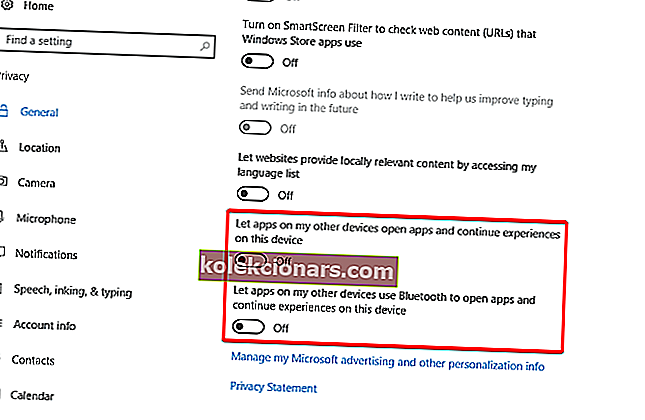
- Vyhledejte možnost Nechat aplikace na mých dalších zařízeních otevírat aplikace a pokračovat v práci na tomto zařízení a Nechat aplikace na mých dalších zařízeních používat Bluetooth k otevírání aplikací a pokračovat v práci na tomto zařízení a vypínat je.
Po vypnutí těchto dvou možností zkontrolujte, zda je problém vyřešen.
Potřebujete změnit nastavení ochrany osobních údajů ve Windows 10? Podívejte se na tohoto podrobného průvodce.
8. Ověřte svůj účet
Někdy se zobrazí zpráva Potřebujete opravit svůj účet Microsoft, protože vaše identita není ve vašem počítači ověřena. K tomu většinou dochází, pokud používáte dvoufázové ověření, ale můžete to opravit pomocí těchto kroků:
- Otevřete aplikaci Nastavení a přejděte do části Účty> Vaše informace .
- Poté klikněte na Ověřit .
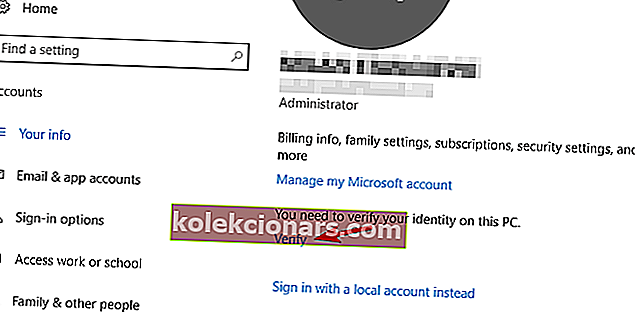
- Nyní vyberte požadovanou metodu ověření a klikněte na Další .
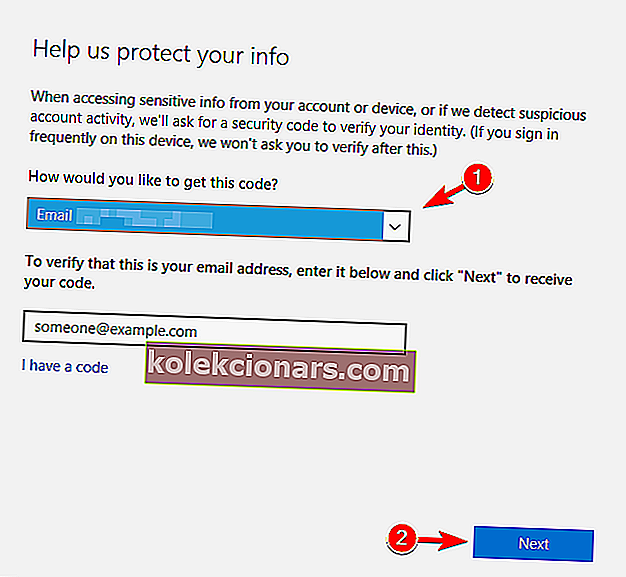
- Poté obdržíte potvrzovací kód. Zadejte kód a ověřte svůj účet.
Po ověření účtu zkontrolujte, zda problém stále přetrvává. Mějte na paměti, že byste měli použít e-mailovou adresu nebo telefonní číslo, které jste zadali při vytváření účtu Microsoft.
9. Použijte Poradce při potížích s účty Microsoft
Podle uživatelů můžete být schopni opravit Zprávu účtu Microsoft musíte opravit pomocí nástroje pro odstraňování problémů s účty Microsoft. Postupujte takto:
- Stáhněte si Poradce při potížích s účty Microsoft.
- Spusťte aplikaci.
- Zaškrtněte možnost Použít opravy automaticky a klikněte na Další .
- Poradce při potížích nyní prohledá váš účet a opraví případné problémy.
Po spuštění nástroje pro odstraňování problémů by měly být vyřešeny všechny problémy s účtem, včetně zprávy Musíte opravit svůj účet Microsoft .
Poradce při potížích se zastaví před dokončením procesu? Podívejte se na tohoto úplného průvodce.
10. Použijte Editor zásad skupiny
Pokud máte problémy se zprávou Potřebujete opravit svůj účet Microsoft , můžete ji snadno deaktivovat pomocí tohoto řešení.
Mějte na paměti, že toto řešení nevyřeší hlavní problém, ale zabrání zobrazení zprávy. Chcete-li použít toto řešení, postupujte takto:
- Stiskněte klávesu Windows + R a zadejte gpedit.msc .
- Stiskněte klávesu Enter nebo klikněte na OK .
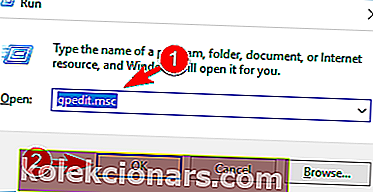
- Stiskněte klávesu Enter nebo klikněte na OK .
- Když se otevře Editor zásad skupiny, přejděte v levém podokně na Konfigurace uživatele> Šablony pro správu> Nabídka Start a hlavní panel> Oznámení .
- V pravém podokně poklepejte na možnost Vypnout upozornění na toasty .
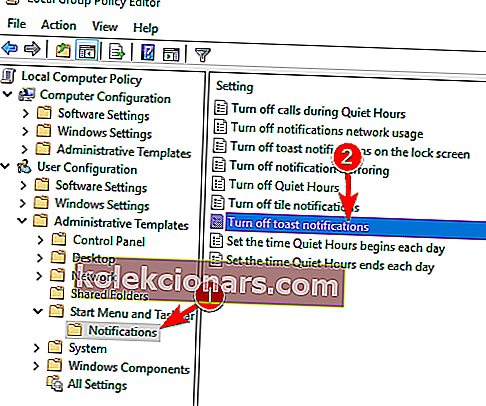
- V pravém podokně poklepejte na možnost Vypnout upozornění na toasty .
- Objeví se nové okno.
- Vyberte Povoleno a kliknutím na Použít a OK uložte změny.
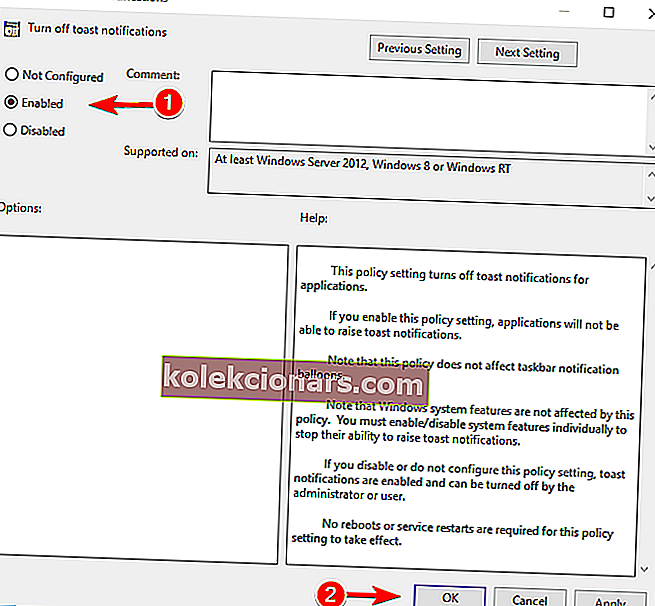
- Vyberte Povoleno a kliknutím na Použít a OK uložte změny.
- Po provedení změn zavřete Editor zásad skupiny.
Toto řešení odstraní nepříjemné oznámení, ale také všechna ostatní upozornění na přípitek. Toto není trvalé řešení, ale pokud vás tato zpráva otravuje, můžete ji pomocí tohoto řešení deaktivovat.
Naučte se, jak upravit zásady skupiny jako odborník pomocí této užitečné příručky.
Nemáte v počítači se systémem Windows Editor zásad skupiny? Získejte to hned pomocí několika kroků.
Musíte opravit svůj účet Microsoft na Windows Phone
Pokud jste narazili na problém v telefonu se systémem Windows, pravděpodobně ho budete moci vyřešit pomocí některého z níže uvedených řešení.
1. Přesuňte problematické aplikace do paměti telefonu
Podle uživatelů můžete opravit Zprávu o účtu Microsoft musíte opravit na Windows Phone jednoduše přesunutím aplikací do paměti telefonu, protože některé aplikace se kvůli této chybové zprávě neaktualizují.
Chcete-li tento problém vyřešit, musíte tyto aplikace přesunout do paměti telefonu a zkusit je znovu aktualizovat. Poté by měl být problém zcela vyřešen.
2. Ověřte svůj e-mail
Po aktualizaci softwaru se na Windows Phone může zobrazit zpráva Musíte opravit váš účet Microsoft . Chcete-li to opravit, zkuste znovu ověřit svou e-mailovou adresu:
- Přejděte do Nastavení> Účty> Účty e-mailů a aplikací .
- Klepněte na možnost Opravit a podle pokynů ověřte svůj účet.
Po opětovném ověření účtu zkontrolujte, zda vše funguje správně.
3. Nakonfigurujte Cortanu
Několik uživatelů uvedlo, že můžete opravit Zprávu účtu Microsoft musíte opravit jednoduše konfigurací Cortany.
Po konfiguraci Cortany v telefonu by měl být problém zcela vyřešen.
To je asi tak všechno. Doufám, že vám jedno z řešení v této příručce pomohlo vyřešit zprávu Potřebujete opravit váš účet Microsoft .
Pokud máte nějaké další návrhy nebo dotazy, neváhejte je zanechat v sekci komentářů níže a my je určitě zkontrolujeme.
FAQ: Další informace o účtu Microsoft ve Windows 10
- Je účet Microsoft užitečný?
Ano, přístup k počítači se systémem Windows 10 lze provést pouze prostřednictvím účtu Microsoft, což je velmi užitečné pro ukládání osobních nastavení.
- Mohu odstranit účet Microsoft?
Ano, účet Microsoft lze snadno smazat, zejména pokud budete postupovat podle příslušných pokynů.
- Říká se, že můj účet Microsoft neexistuje. Co můžu dělat?
Pokud se zobrazí chybová zpráva s oznámením, že váš účet Microsoft neexistuje, jedná se pravděpodobně o problém související s přihlašovacími údaji.
Poznámka redakce: Tento příspěvek byl původně publikován v dubnu 2019 a od té doby byl přepracován a aktualizován v červnu 2020 kvůli svěžesti, přesnosti a komplexnosti.